細かすぎて伝わらなかった?まだある「iOS 9」の隠れた新機能12選
「iOS 9」が正式にリリースされた。必ず把握しておくべき最新機能8選と必ず把握しておくべき最新機能8選として新機能を紹介してきたが、実はまだまだ気付いていなかった新しい機能は数多く存在していた。
そこで、今回は細かすぎて(僕に)伝わらなかった「iOS 9」の隠れた新機能として新たに発見した機能をまとめたので、参考にどうぞ!
1. Wi-Fiの調子が悪いと役立つ「Wi-Fiアシスト」
「iOS 9」には「Wi-Fiアシスト」と呼ばれる機能が用意されている。これは「設定」アプリの「モバイルデータ通信」の一番下にある項目で、Wi-Fiの接続状況が悪い場合、自動的に3G/LTE通信に切り替えるという機能。デフォルトではオンになっていると思われる。
2. セルフィ・スクリーンショット専用フォルダ
自分が最高に格好良く、最高に可愛く撮れた写真を探す手間を省くことができる!「iOS 9」の「写真」アプリにはなんと「セルフィー」という自撮り写真をまとめたアルバムが自動的に生成されるようになっている。さすがに自撮りであるかどうかを判定しているのではなくFaceTimeカメラで撮影したものが自動的に登録されるのかと思っていたが、なぜかiSightカメラで撮影したラーメン屋の写真も含まれているのでよく分からない。
他にもスクリーンショットをまとめるフォルダも用意されている。
3. イヤフォンを接続するとミュージックアプリがアクセス可能に
イヤフォンを挿した直後、ロック画面の左側に注目しましょう。「ミュージック」アプリのアイコンが表示されているはず。そのまま画面を上方向にスワイプするとパスコードロック解除後、同アプリが立ち上がる。
なお、これはあくまでもイヤホンジャックにケーブルを挿す有線型のイヤフォン・ヘッドフォン限定の機能となっている。Bluetoothのヘッドフォンで試したところ、特に「ミュージック」アプリのアイコンは表示されなかった。
4. 受信したメールをもとに電話番号や宛先を予測
連絡先には登録されていないが、いざ出てみると相手が実は知り合いだった、という経験はないだろうか。
「iOS 9」には追加されていない電話番号から掛かってきた場合、以前やり取りしたメールの文面に電話番号が登録されていた場合、そのメールの送り主を電話番号の発信者の候補として予測表示してくれる機能が用意されている。
「設定」アプリの中にある「メール/連絡先/カレンダー」をタップし、スクロールすると「“メール”で見つかった連絡先」という項目が有効化されているはず。実はアップデート後、早速この機能を使う機会があったのだが、恐ろしく便利だ。
なお、この機能が有効化されている場合、メールの宛先を予測してサジェストすることもできる模様。
5. 動画がズームインできるように
静止画はピンチイン・ピンチアウトでズームインできるが、動画はなぜかできなかった。「iOS 9」からは動画もズームイン・ズームアウトできるようになったので、ムフフな動画のムフフな場所をよりアップで見たいというムフフな人はお試しあれ!
6. Bluetoothデバイスの接続が解除可能に
これまでBluetoothデバイスを接続した場合、一度そのデバイスを接続を解除したい場合はデバイスそのものの登録を解除するか、iPhone側もしくはデバイス側のBluetoothを切るという方法しかなかった。
「iOS 9」では密かに接続されたBluetoothデバイスごとに「接続解除」という項目が追加されている。接続を解除したくなった場合はこの項目をタップすればOK!
7. 「Apple Music」を常に高音質で聴くことができるように
音楽はストリーミングだろうが常に高音質で聴くのが常識だ、という音質マニアの皆さんに朗報だ。
「設定」アプリの「ミュージック」に「モバイルデータ通信で高音質」という項目が用意されている。これを有効することによりモバイルデータ通信時でも高いビットレートで「Apple Music」を楽しむことができるようになる。
最近はソフトバンクもようやく「3日間で1GB」を「3日間で3GB」に通信制限を緩和し、国内3キャリアの通信量に対する制限も緩くなったが、制限があることには変わりないので使いすぎにはご注意を。
8. SafariでURLをすぐに開ける「ペーストして検索」機能
圧倒的に地味な機能として、予めコピーしたURLをURLバーに貼り付ける際に一度現在のURLを消してから貼り付ける、という操作をする必要がなくなる。
「iOS 9」からはURLバーを長押しすると「ペーストして検索」というメニューが用意されている。URLだった場合はそのURLをすぐに開き、キーワードである場合はそのキーワードを検索することができる。これこそ細かすぎて伝わらない機能だと思うが、手間が減るのは良いことだ。
9. ウェブサイトをPDFとして保存可能に
Macでは閲覧しているページをPDFに保存することができるが、「iOS 9」からはiPhoneやiPadからでも閲覧中のページをPDFとして保存することができる。
保存先はiBooks。なお、iPhoneで表示されたままの状態がPDFとして保存されるため、PCサイトを保存したい場合は一度デスクトップ用サイトを表示した上で同様の操作をするべし。
10. メールアプリでDropboxのファイルを添付可能に
個人的には使い勝手が悪いという印象が強いApple純正の「メール」アプリだが、知らないうちに進化を続け、「iOS 9」では「これなら使える」と思えるレベルにまで達してきている。
なんと添付ファイルを記事本文から貼り付けることができるようになったのだ。それだけではない。iPhone内のデータだけではなく、iCloud DriveやDropboxにあるファイルをメールに添付することができる。調べたところによるとGoogle DriveやOneDriveなどにも対応している。
添付ファイルは写真や動画だけではない。送信可能なファイルサイズであれば、添付ファイルの形式は問わない。
送信することもできれば受信もできる。受信時もファイル形式に制限は無い模様。iPhoneの純正アプリで開くことができないアプリでも、一旦iPhone 6で受信し、そのまま受信したファイルをDropboxに保存させることもできる。
11. メールに添付したファイルを装飾可能に
「メール」アプリはファイルを添付できるようになっただけではなく、その添付したファイルを装飾することができる。添付されたファイルをタップすると「マークアップ」という項目が表示されるのでそれをタップすると落書きから署名の挿入などが可能。
なお、一瞬混乱したので念の為に書いておくが、消しゴムツールは存在しない。その代わり、実際に追加した装飾は簡単にそれぞれの装飾をタップすることによって「削除」というメニューが表示される。
12. 各アプリの電池消費の詳細情報が分かるように
「iOS 9」には省電力モードが用意されていることは以前伝えた通りだが、実は電池消費の管理機能も改善されている。
「設定」アプリの「バッテリー」をタップし下の方にスクロールすると、24時間以内と4日以内という期間内で電池消費の多いアプリが並ぶ。右にある時計アイコンをタップすると画面上とバックグラウンドにおける具体的な電池消費時間を表示させることもできる。
▼「iOS 9」の主要機能や他の地味機能もまとめているので、下記記事も併せてどうぞ!
もっと読む

iPhoneとともに進化したiOSの壁紙を思い出せ! #iOS壁紙クイズ
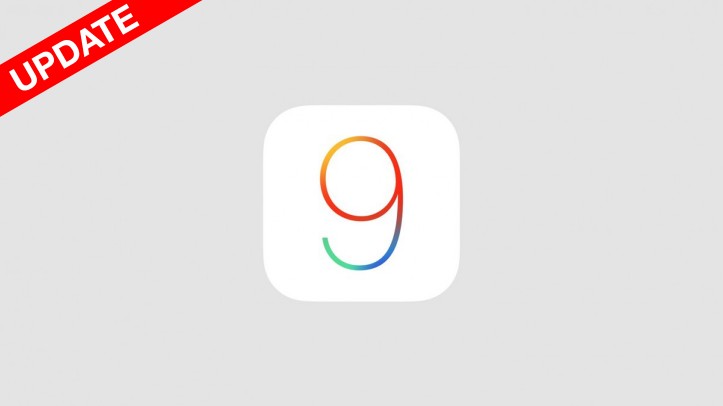
「iOS 9.3.5」、正式リリース!重要なセキュリティの問題を修正・改善
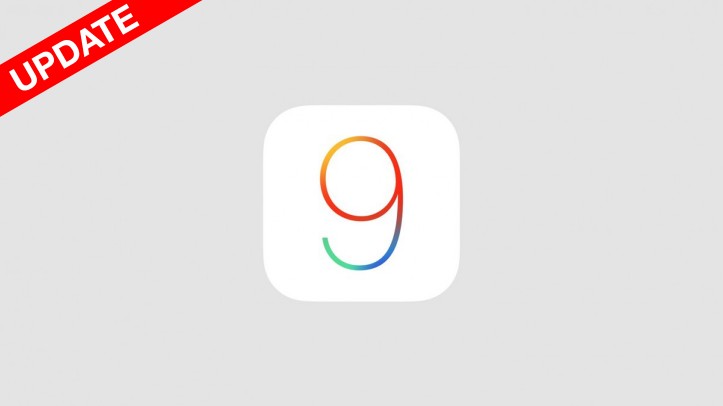
「iOS 9.3.4」、正式リリース!重要なセキュリティの問題を修正・改善
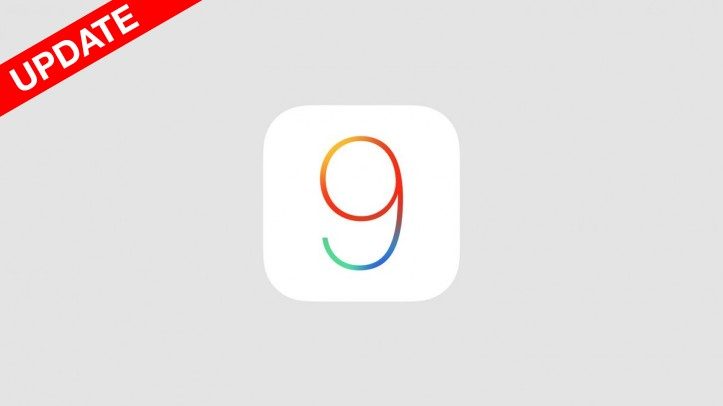
「iOS 9.3.3」、正式リリースーー不具合を修正、セキュリティを改善
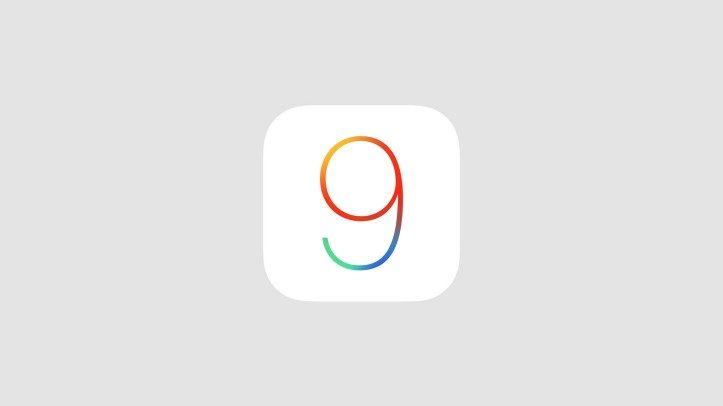
「iOS 9.3.3 Beta 5 / Public Beta 5」、配布開始
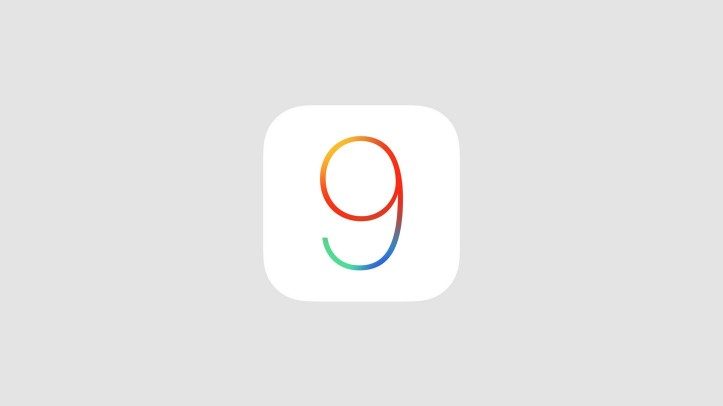
「iOS 9.3.3 Beta 4 / Public Beta 4」、配布開始
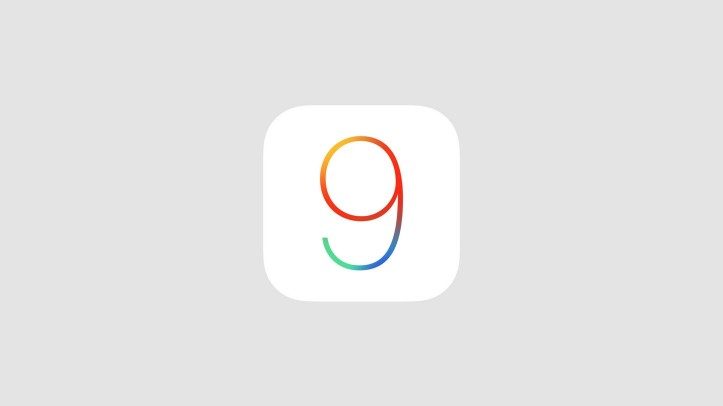
「iOS 9.3.3 Beta 3 / Public Beta 3」、配布開始

「iOS 9.3.3 Public Beta 2」と「OS X El Capitan 10.11.6 Public Beta 2」、配布開始

「iOS 9.3.3 Beta 2」と「OS X El Capitan 10.11.6 Beta 2」、開発者向けに配信開始
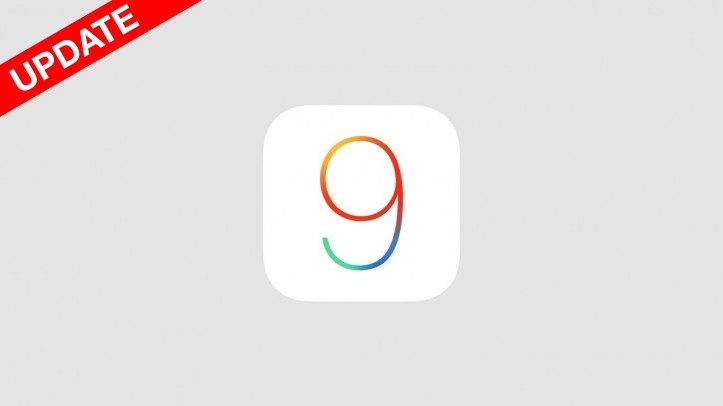
「iOS 9.3.2」、9.7インチ型iPad Pro向けに再度公開へーー文鎮化する不具合を修正

「iOS 9.3.3 Public Beta」と「OS X El Capitan 10.11.6 Public Beta」、配布開始
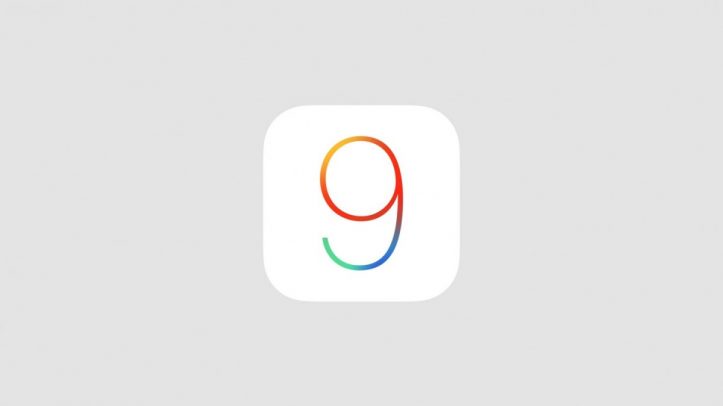
「iOS 9.3.3 Beta」、開発者向けに配信開始ーー9.7インチ型iPad Proには配信されず

「iOS 9.3.2」、9.7インチ型iPad Pro限定で配布を一時停止ーー文鎮化する不具合対応のため
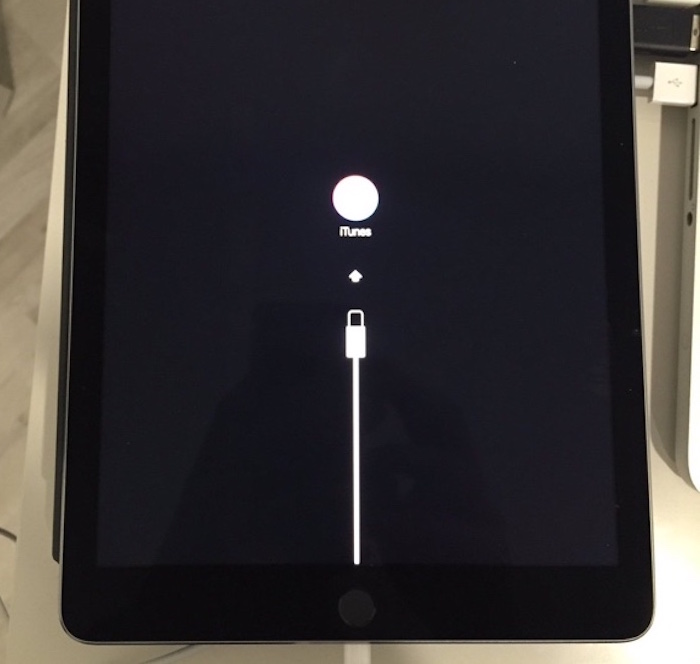
【不具合】「iOS 9.3.2」、9.7インチ型iPad Proを文鎮化する致命的な問題が発生か?!
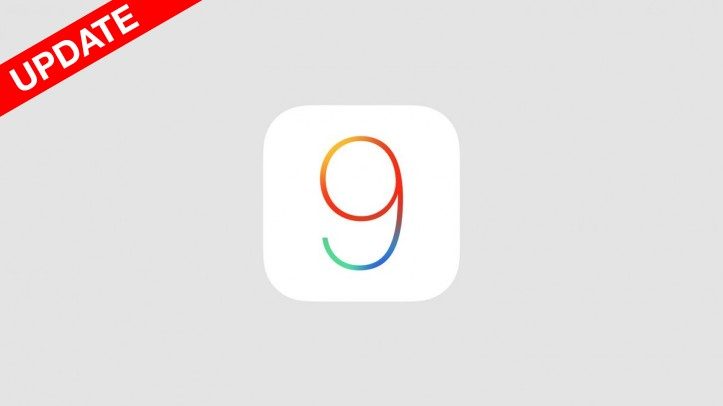
「iOS 9.3.2」、正式リリース!各種不具合やバグに対応
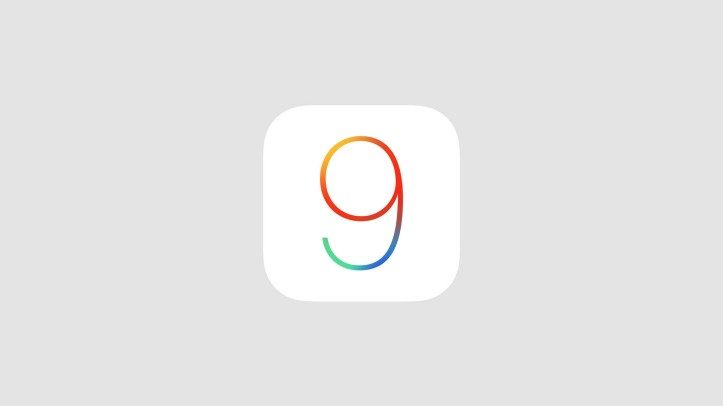
「iOS 9.3.2 Beta 4 / Public Beta 4」、配信開始

「iOS 9.3.2 Public Beta 3」「OS X El Capitan 10.11.5 Beta 3」、配信開始
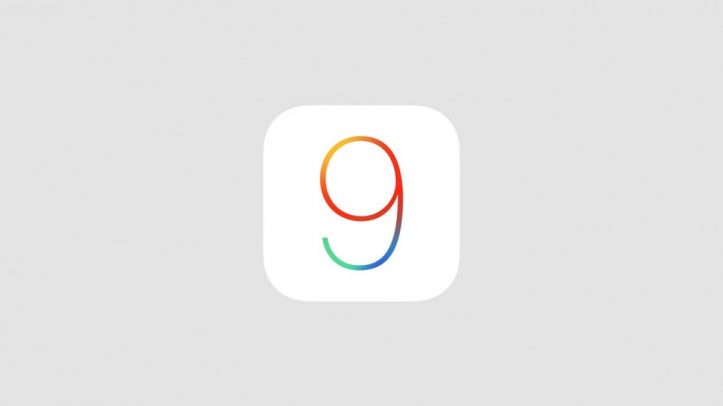
「iOS 9.3.2 Beta 3」、開発者向けに配信開始

「iOS 9.3.2 Public Beta 2」「OS X El Capitan 10.11.5 Public Beta 2」、配信開始
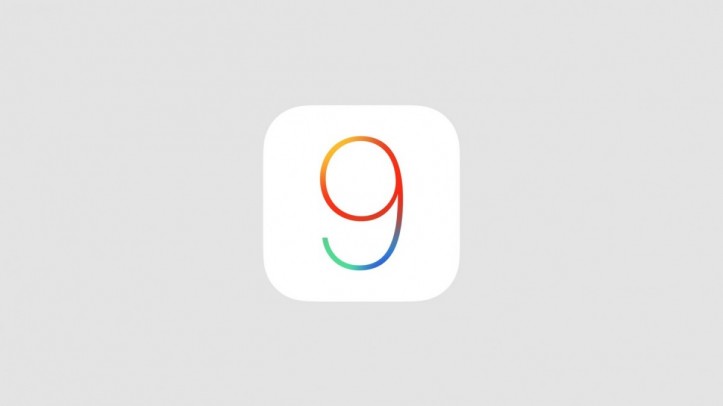







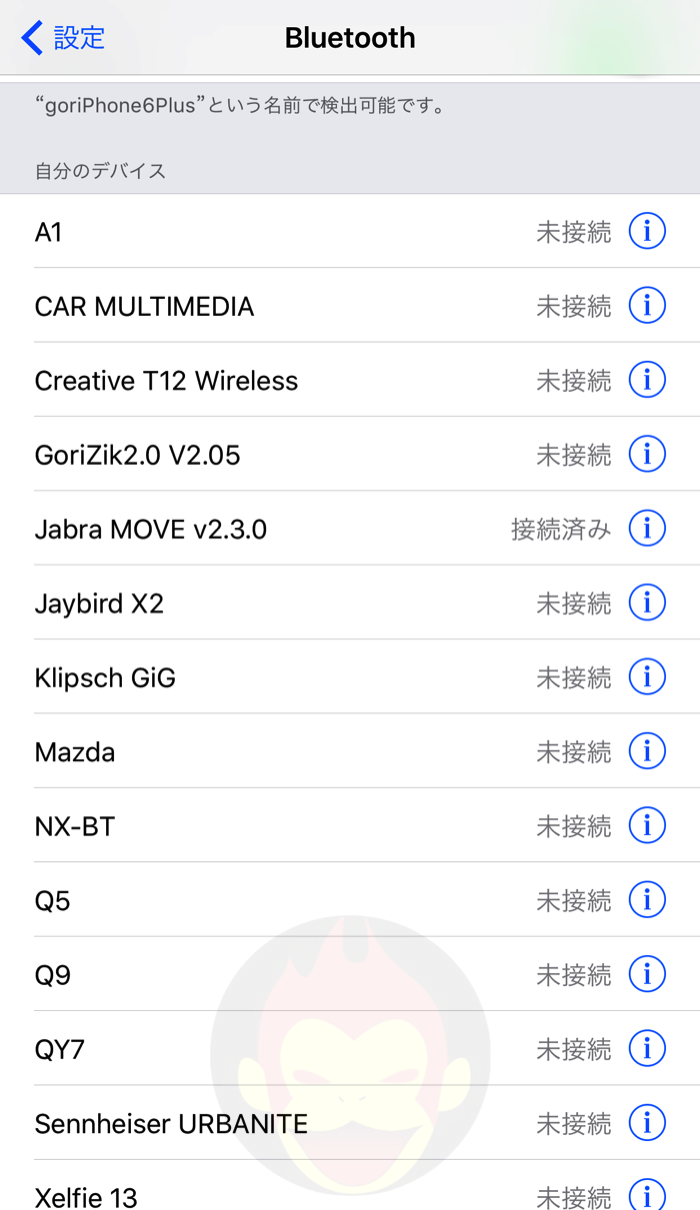
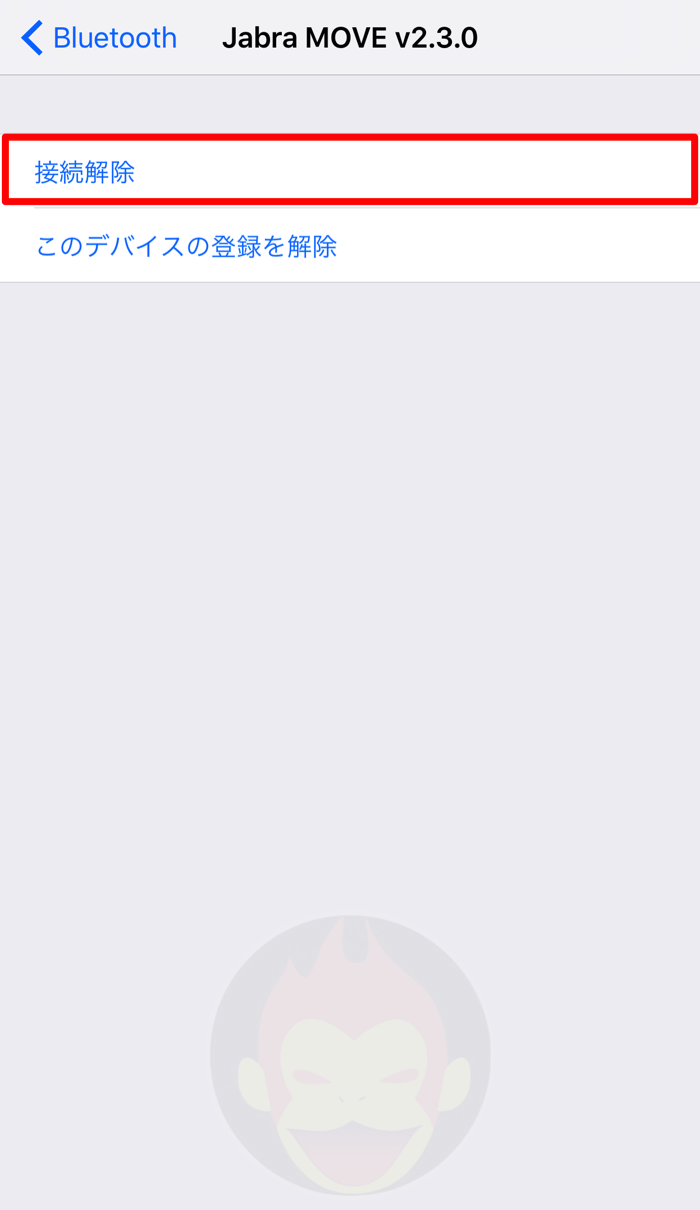



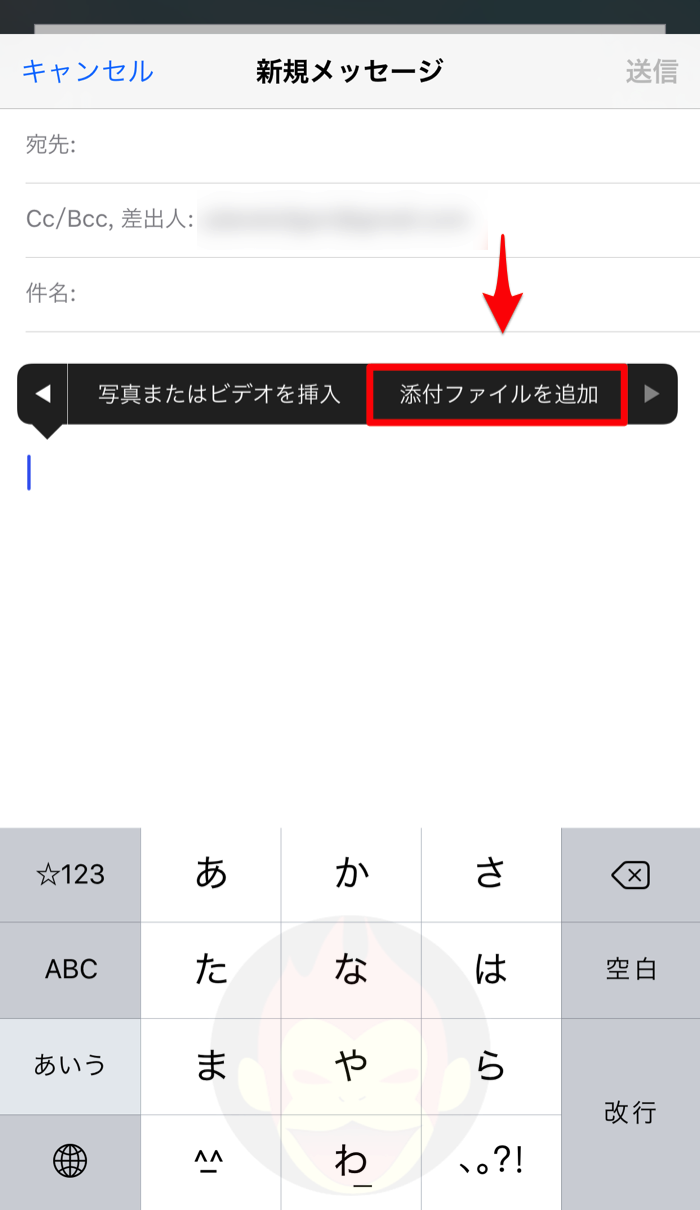
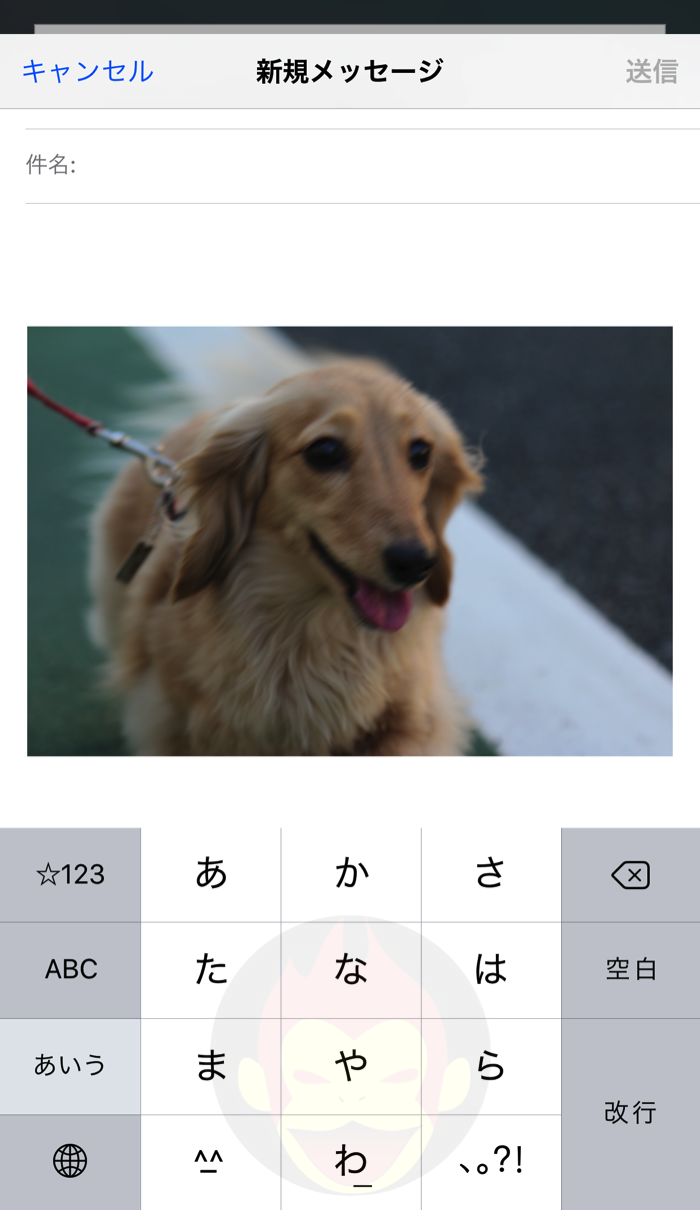
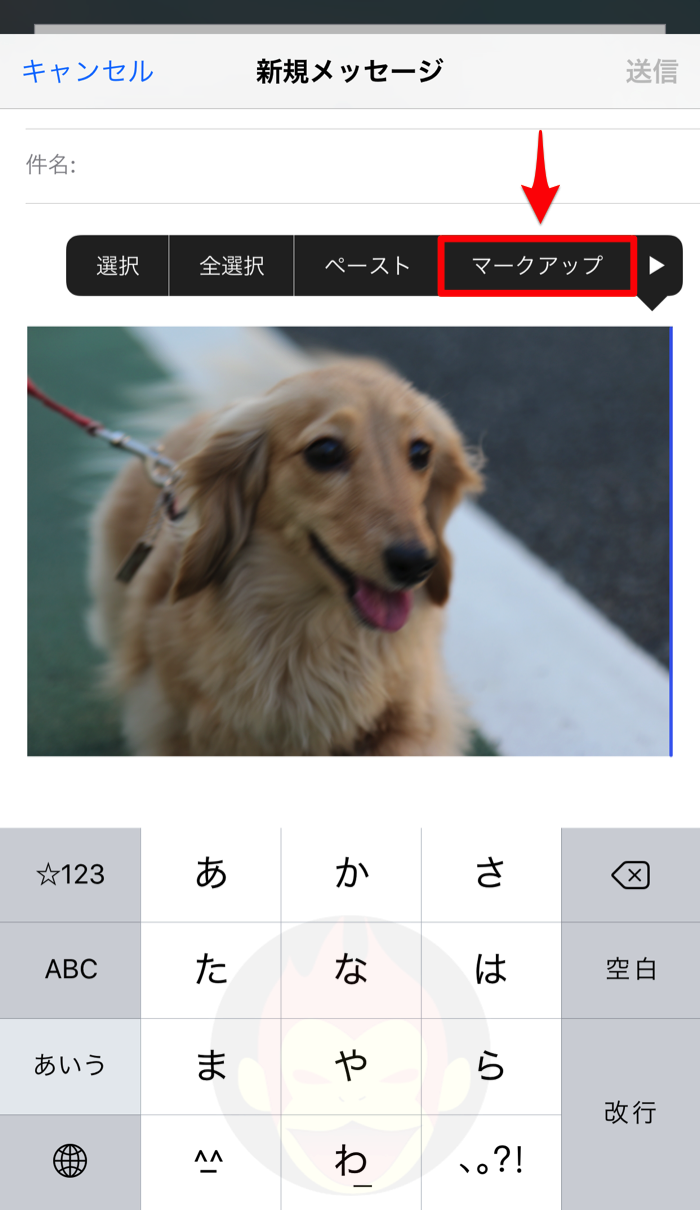
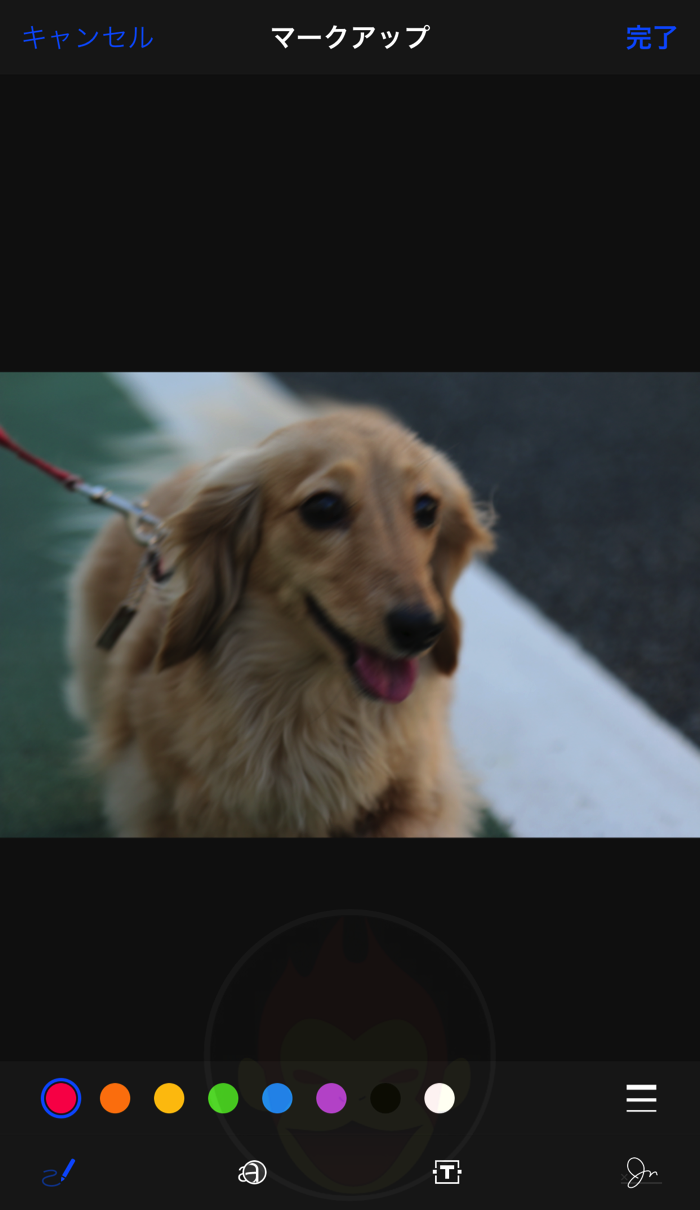

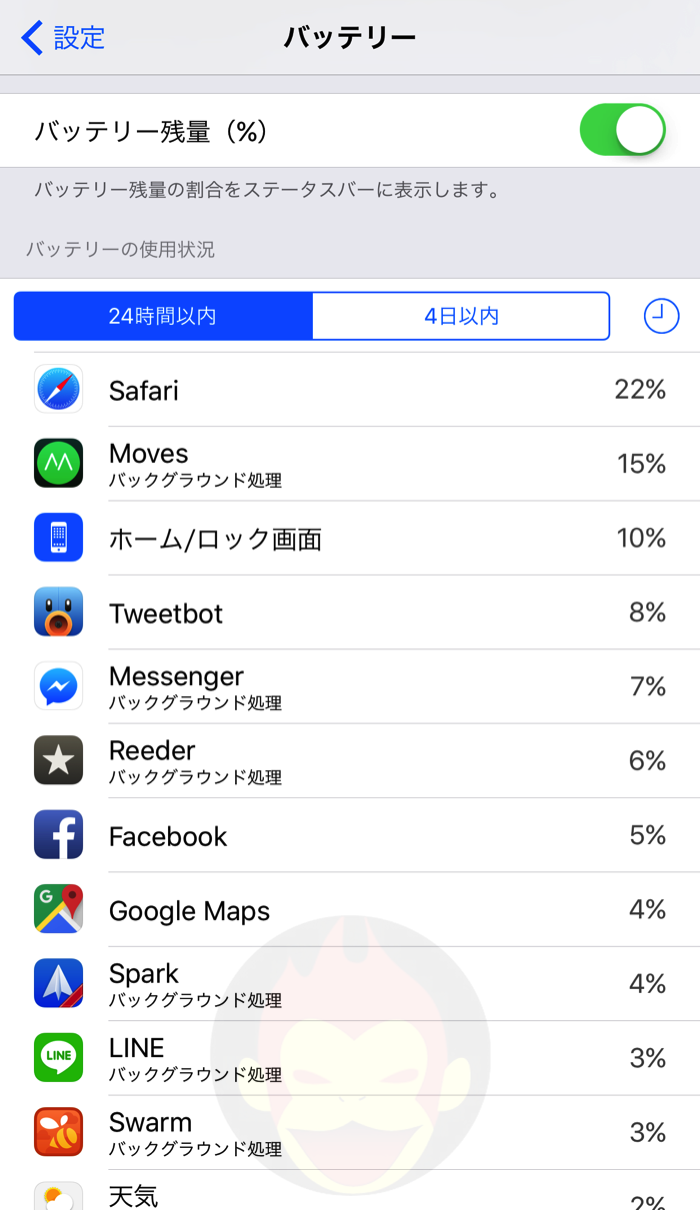
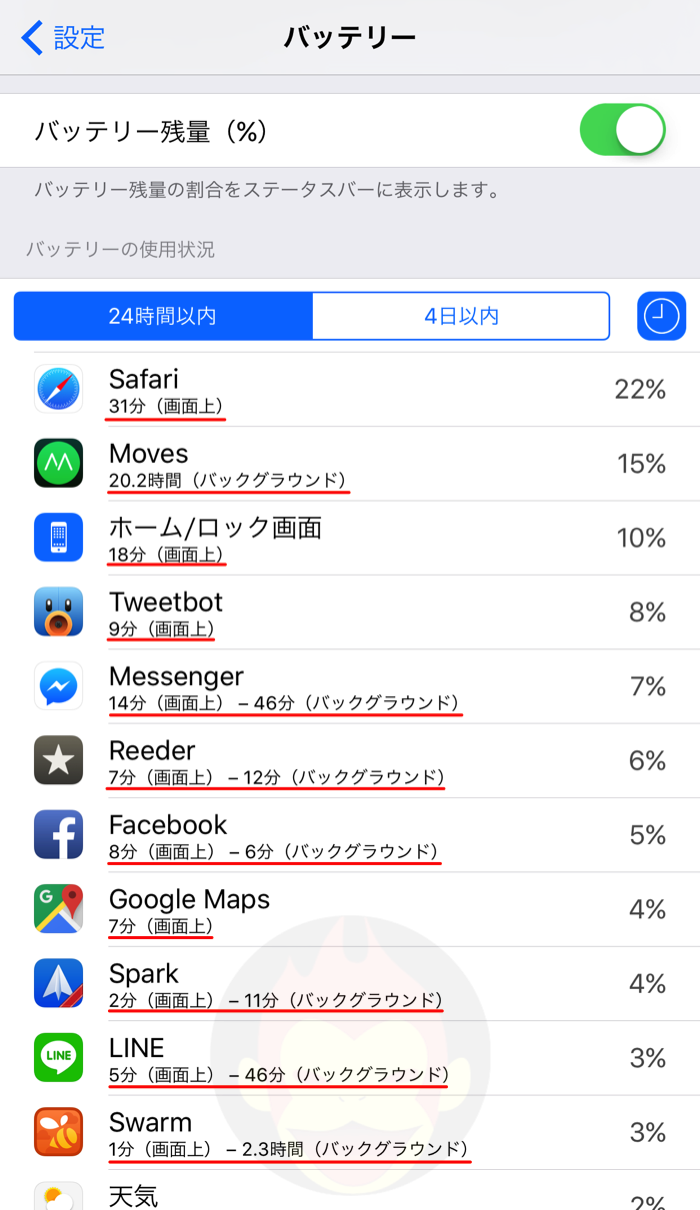

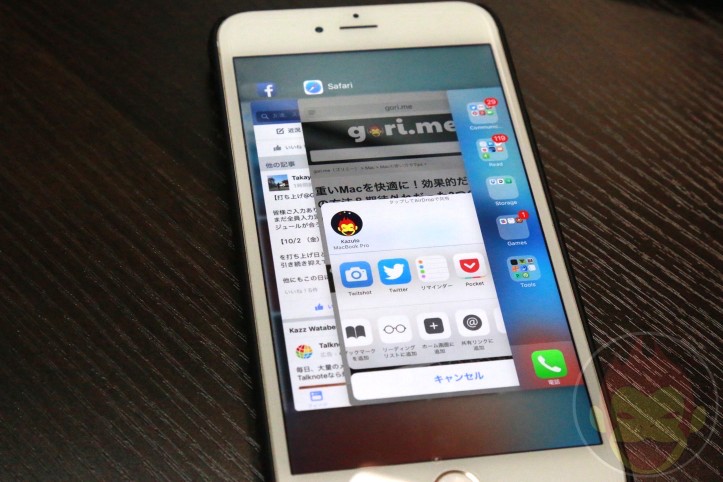
えええええ僕のヘッドフォンどれ試しても出なかったんですがなんででしょう……!
ヘッドフォンに寄るんですかね??情報ありがとうございます!!
Bluetoothイヤフォンでも接続時にミュージックアプリのアイコンが表示されますよ。ちなみにソニーのMDR-EX31BNで確認済みです。